电脑开机黑屏怎么用U盘制作Windows系统
电脑开机黑屏怎么用U盘制作Windows系统?小伙伴们在使用电脑的过程中系统会越来越卡。对于新手小白来说怎么重装系统是一个比较烦恼的问题。不知道如何下手。从哪里开始。接下来就以云骑士装机大师为例给小伙伴们讲解一下。电脑开机黑屏的情况下怎么用U盘装Windows系统。
U盘装Windows系统步骤阅读
1.准备好一个制作好的U盘PE系统启动盘。将U盘插在电脑的USB接口。开机不断按下启动U盘快捷键。2.选择有USB字样的选项并回车。选择对应电脑位数的PE系统进入。进入PE系统后自动打开云骑士PE安装工具。
3 .新机型选择Windows8 PE。老机型可以选择Windows 2003 PE。选择完毕后回车进入。
4.选择64位。如果电脑是32位的则选择32位。选择后回车进入。
5.勾选刚下载好的系统。最后点击安装系统。安装完成。
6.安装完成后点击重启。
U盘装Windows系统操作步骤
01准备好一个制作好的U盘PE系统启动盘。然后将U盘插在电脑的USB接口。开机并不断按下启动U盘快捷键。
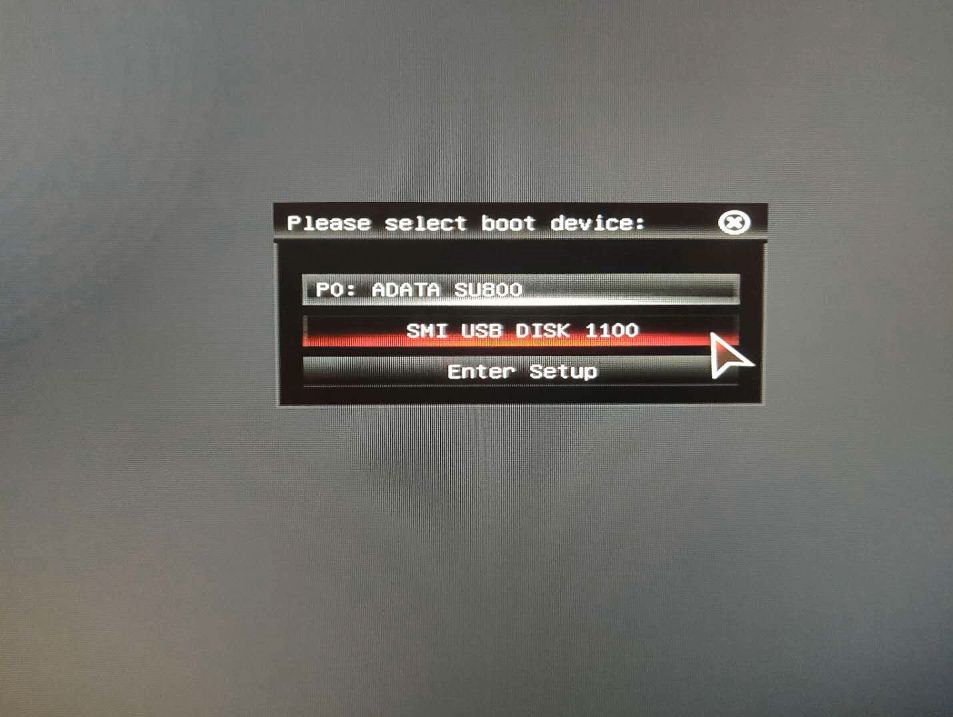
02在进入系统启动菜单中选择有USB字样的选项并回车。
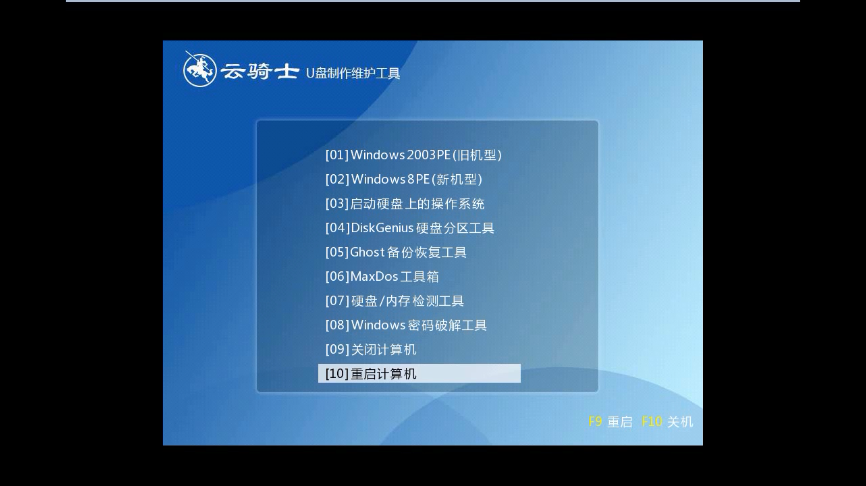
03系统启动后会进入云骑士PE界面。新机型选择Windows8 PE。老机型可以选择Windows 2003 PE。选择完毕后回车进入。
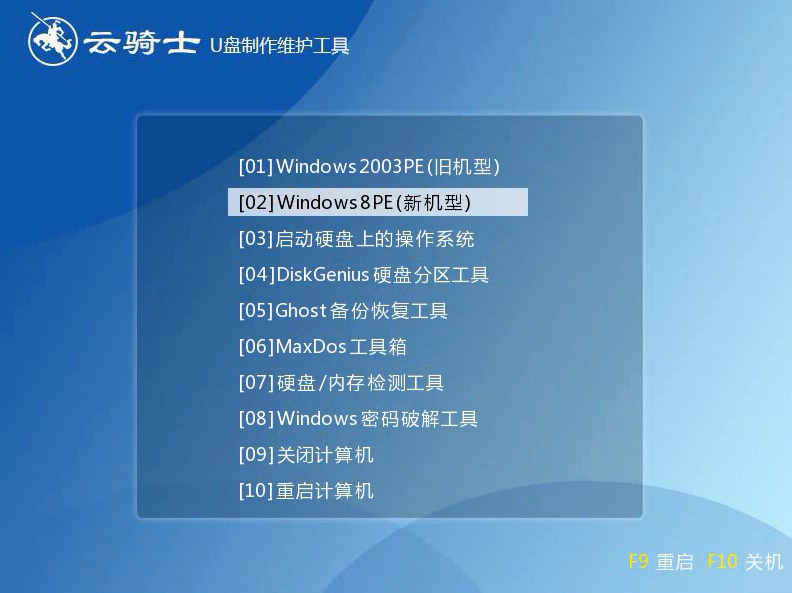
04根据电脑位数选择进入PE系统。一般来说选择64位。如果电脑是32位的则选择32位。选择后回车进入。
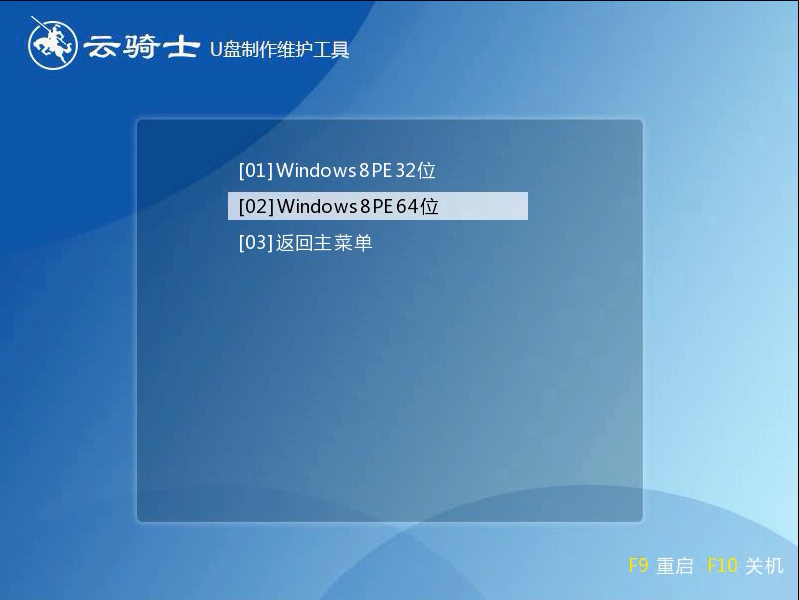
05进入PE系统之后会自动打开云骑士PE安装工具。勾选刚下载好的win10系统。最后点击安装系统。之后请耐心等待。安装完成。
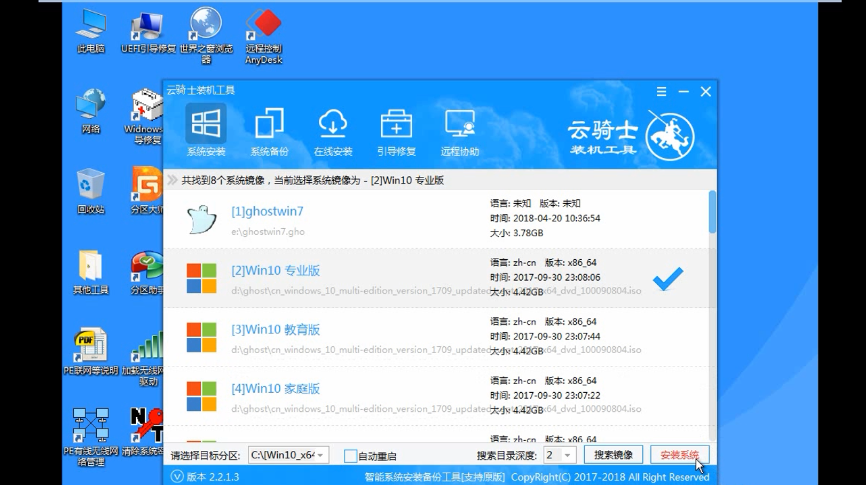
06安装完成后点击重启。云骑士装机大师就会重启电脑并对系统进行安装。这里时间比较长请耐心等待下。在系统重启了两次以后就安装完成了。
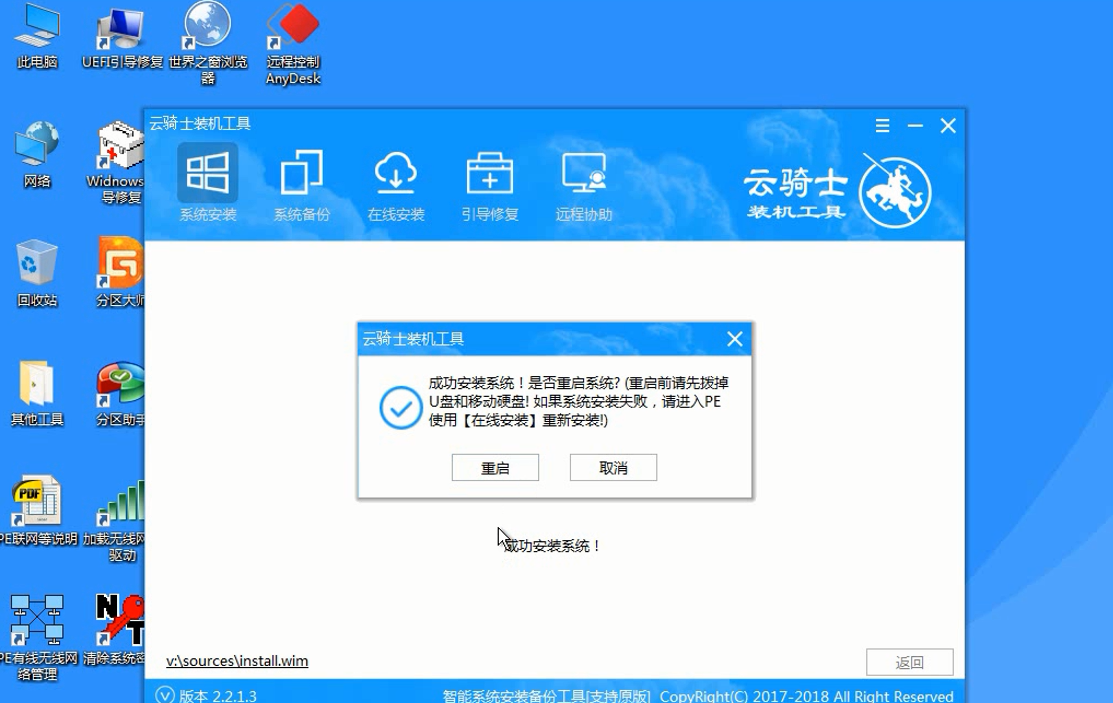
win7还原系统怎么操作视频教程
现在电脑已经成为大家生活的一部分了。用电脑看电视。听歌。上网。玩游戏等等。但是当电脑系统出问题时。就要这个时候就要还原系统。这里向大家推荐一款比较稳定的云骑士一键装机大师软件。那么接下来就以云骑士装机大师为例为大家介绍一下。win7还原系统操作的方法。

u盘怎么制作pe启动盘
电脑使用多了会越来越卡。这时一般会选择重装系统。但重装系统要制作u盘启动盘。有很多人都还不清楚怎么制作。下面就云骑士装机大师为例介绍一下u盘怎么制作pe启动盘。
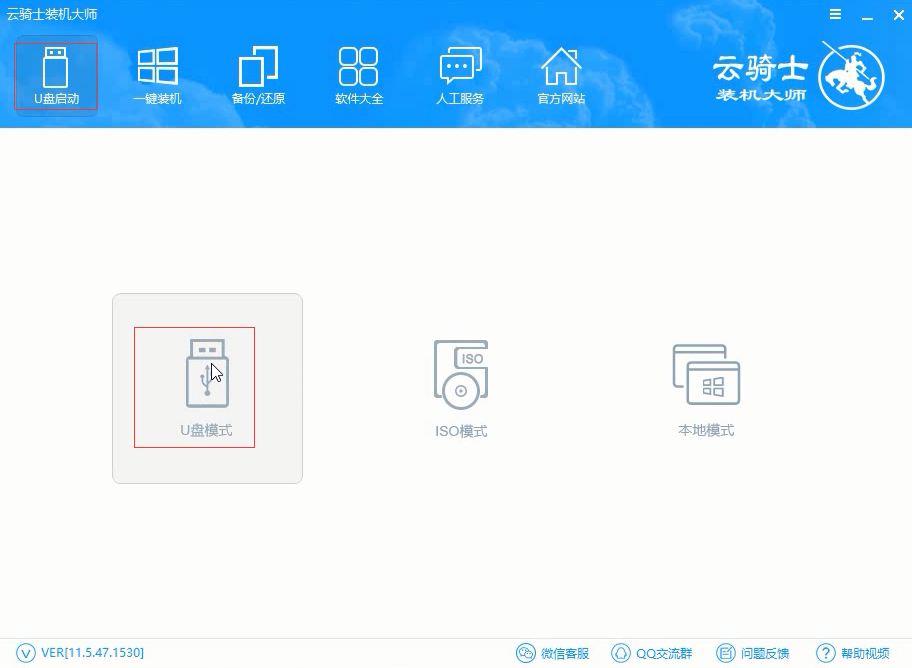
系统相关问题解答
win7开机慢怎么解决?
方法1:
1.单击系统窗口里面的开始菜单。然后输入“msconfig”进行搜索。
2.选择引导选项卡。点高级选项。
3.此时会弹出一个对话框。在里面选择“最大内存”。同时把处理的数据选择最大值。
4.上面步骤做完之后。需要重启电脑。如果有其他程序正在运行可以先保存一下。只有重启电脑了。才能够保证修改的生效。
方法2
1.如果安装了360安全卫士。进入功能大全服务系统关键服务ip helper。启动此服。就可以了。
2.点击开机加速。
3.点击服务。ip helper。启动此项就可以了。













